Aj keď to zvyčajne nie je prvá vec, na ktorú sa všetci pozerajú po inštalácii novej aktualizácie softvéru pre iOS, venoval by som prioritnú pozornosť novým funkciám prístupnosti na vašom iPhone, pretože niektoré vysoko hodnotné nástroje, ktoré môžu využívať aj používatelia bez postihnutia.
Samozrejme, spoločnosť Apple vytvorila nové funkcie dostupnosti v systéme iOS 16 s ohľadom na ľudí so zdravotným postihnutím, no používa ich stále viac používateľov, pretože môžu výrazne zlepšiť používateľskú skúsenosť. To, čo začalo ako projekt sprístupnenia telefónov iPhone všetkým používateľom, sa stalo jednou z najväčších výhod iPhonu oproti iným smartfónom.
Funkcie dostupnosti vám umožňujú prispôsobiť si váš iPhone a získať z neho maximum. Môžete prinútiť svoj iPhone, aby za vás čítal, zisťoval zvuky, reagoval na hlasové príkazy alebo fotografoval bez použitia rúk. A teraz môžete urobiť ešte viac s novými asistenčnými funkciami iOS 16.
1. Ovládanie zariadení v okolí
S iOS 16 teraz môžete ovládať zariadenia v okolí, ktoré sú zapnuté a prihlásené do rovnakého účtu iCloud. Prejdite do Nastavenia –> Dostupnosť –> Ovládanie zariadení v okolí a potom klepnutím na tlačidlo „Ovládať zariadenia v okolí“ spustite vyhľadávanie. Na nasledujúcej obrazovke sa zobrazí zoznam všetkých zariadení, ktoré môžete ovládať, a ťuknutím na jedno získate niekoľko možností.
Napríklad pri ovládaní iPadu (so systémom iPadOS 16) pomocou iPhonu môžem otvoriť domovskú stránku Obrazovka, prepínač aplikácií, centrum upozornení, ovládacie centrum a Siri. Pri prehrávaní zvuku alebo videa na zariadení ho môžem tiež prehrať a pozastaviť, prejsť na predchádzajúcu alebo nasledujúcu skladbu a upraviť hlasitosť.
2. Detekcia dverí v programe Lupa
Magnifier má v systéme iOS 16 novú možnosť detekcie dverí, ktorá pomáha nevidiacim a slabozrakým používateľom nájsť vchody, keď dorazia do cieľa. Tento nástroj vám môže povedať, ako ďaleko sú dvere, či sú dvere otvorené alebo zatvorené, ako ich otvoriť (stlačiť, otočiť gombíkom, potiahnuť kľučku atď.), čo hovoria nejaké značky (napríklad čísla izieb), čo znamenajú akékoľvek symboly (napríklad ikony ľudí na toaletách) a ďalšie.
Detekcia dverí používa na detekciu svetla a určovanie vzdialenosti skener lidar, ktorý je k dispozícii iba pri nasledujúcich modeloch:
iPhone 14 Pro a 14 Pro Max iPhone 13 Pro a 13 Pro Max iPhone 12 Pro a 12 Pro Max iPad Pro 11-palcový (2., 3. a 5. generácia) iPad Pro 12,9-palcový (4., 5. a 6. generácia)  Obrázok cez Apple
Obrázok cez Apple
3. Popisy obrázkov v programe Lupa
Ďalšou novou funkciou v aplikácii Lupa sú popisy obrázkov. Keď na niečo namierite fotoaparát, zobrazí vám (alebo prečíta) podrobné popisy toho, čo vidí. Na rozdiel od detekcie dverí je táto funkcia dostupná pre všetkých používateľov iOS 16. Nie je to vždy presné, ale s pokračujúcim vývojom by sa to malo zlepšovať.
4. Režim detekcie v programe Lupa
Teraz, keď sú v programe Lupa ďalšie dva detekčné nástroje, je k dispozícii nová ponuka režimu detekcie, ktorá obsahuje detekciu dverí, detekciu osôb a popis obrázkov.
Ak máte nemáte jeden z modelov iPhone alebo iPad, ktorý podporuje detekciu dverí (pozri vyššie), čo sú tiež tie isté modely, ktoré podporujú detekciu osôb, do ovládacích prvkov môžete pridať iba popisy obrázkov, nie ponuku režimu detekcie.
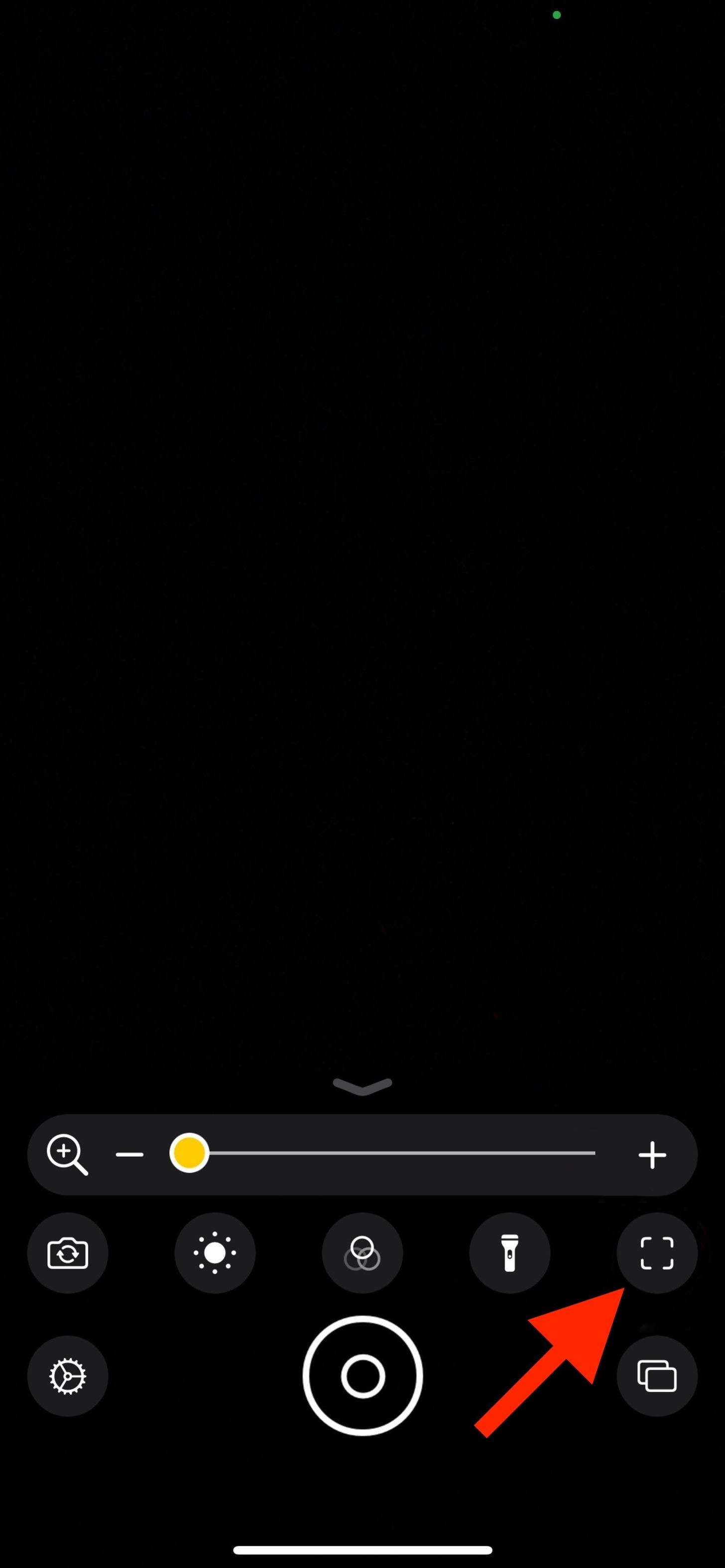
 Obrázok cez Apple
Obrázok cez Apple
5. Aktivity v programe Lupa
Lupa tiež podporuje aktivity, ktoré vám umožňujú uložiť aktuálnu konfiguráciu programu Lupa vrátane ovládacieho panela, fotoaparátu, jasu, kontrastu, filtrov a režimov detekcie. Týmto spôsobom môžete použiť špecializované nastavenia pre konkrétnu opakujúcu sa úlohu alebo situáciu. Ak chcete uložiť svoje aktuálne rozloženie, použite možnosť „Uložiť novú aktivitu“ z ozubeného kolieska Nastavenia. Medzi rozloženiami môžete prepínať aj pomocou ozubeného kolieska. V nastaveniach Aktivity môžete odstrániť alebo duplikovať prispôsobené možnosti.
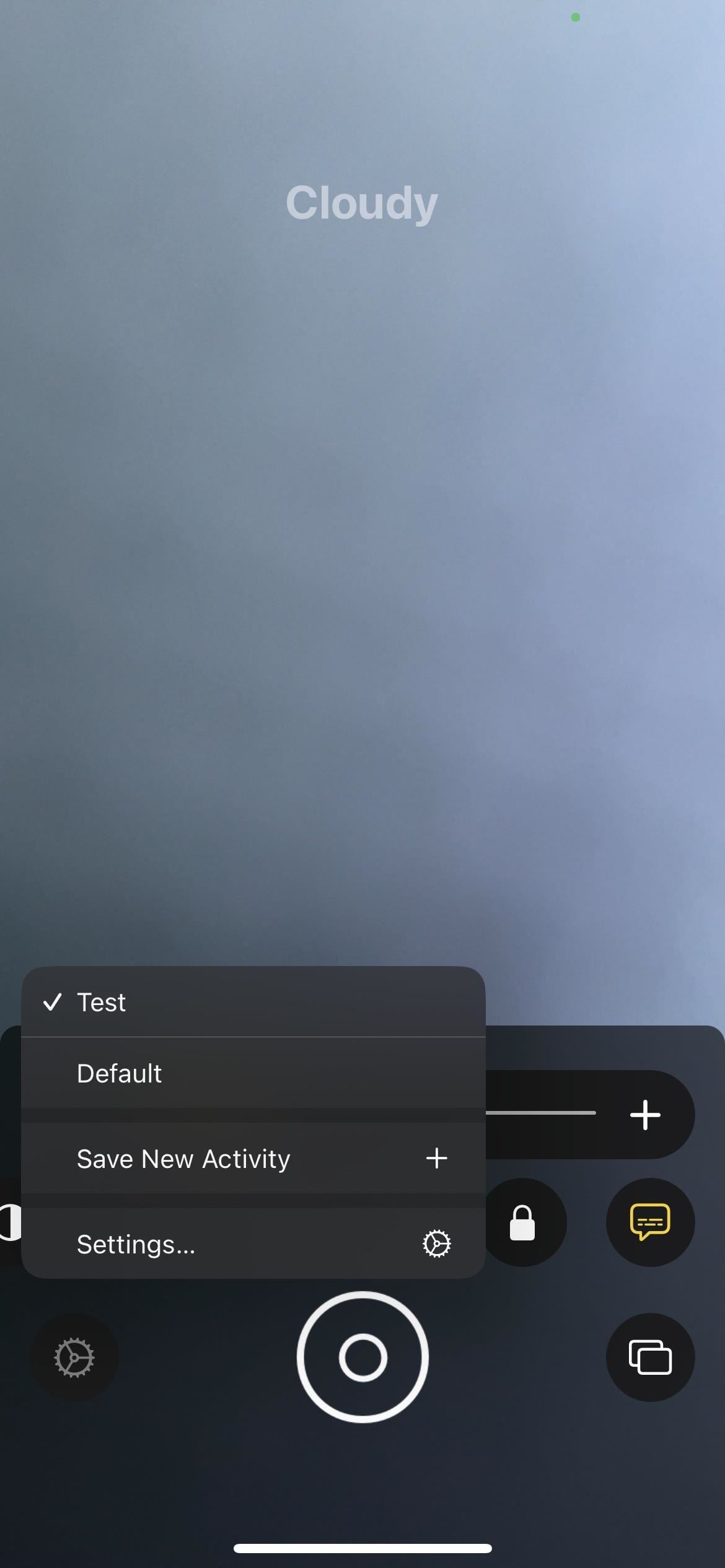
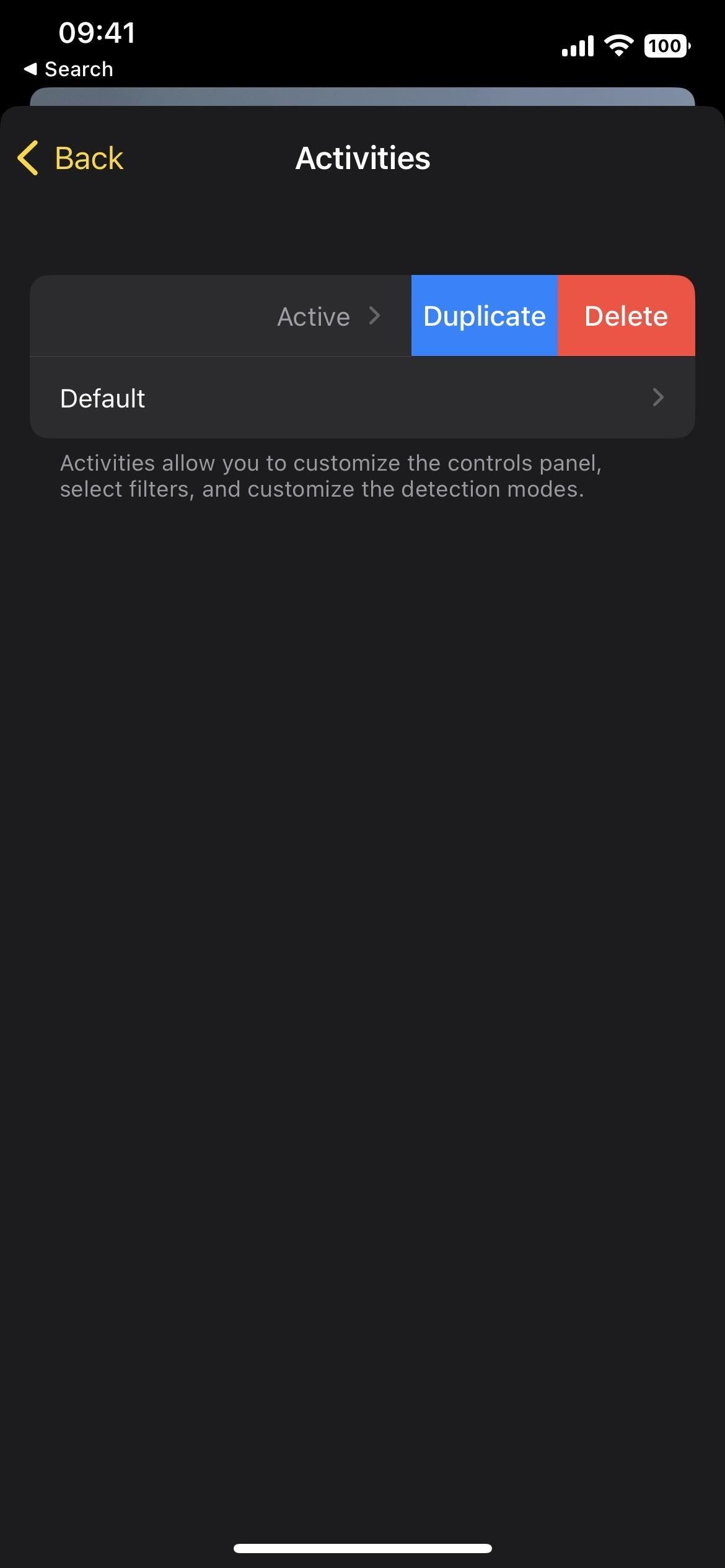
6. Živé prepisy pre zvuk, video a hovory
Jednou z najvýznamnejších nových funkcií dostupnosti sú živé prepisy, ktoré sú užitočné pre ľudí s problémami so sluchom a každého, kto z akéhokoľvek dôvodu nepočuje zvuk na svojom iPhone. Bude fungovať v telefónnych hovoroch a FaceTime hovoroch, videohovoroch v aplikáciách sociálnych médií, streamingových reláciách a iných médiách a dokonca aj telekonferenciách.
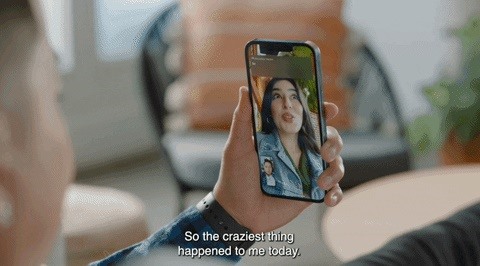 Obrázok cez Apple
Obrázok cez Apple
Je to tiež možné na prispôsobenie veľkosti písma, farby a farby pozadia pre ľahšie čítanie. Môžete dokonca presúvať titulky ako pomocou prehrávača obrazu v obraze a nastaviť jeho nepriehľadnosť pri nečinnosti. A ak na hovory používate Mac, môžete na konverzáciu odpovedať zadaním textu a nechať si svoje slová prečítať nahlas v reálnom čase.
Zatiaľ sú živé prepisy dostupné v USA a Kanade pre iPhone 11 a novší, iPad s A12 Bionic a novším a Mac s kremíkom Apple. Ak sa obávate o súkromie, spoločnosť Apple sľubuje, že informácie o používateľovi zostanú súkromné, pretože živé prepisy sa generujú priamo v zariadení. Pri vytváraní snímky obrazovky ich nemôžete zaznamenať.
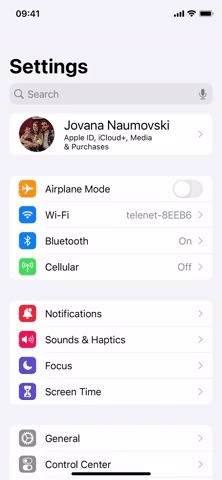
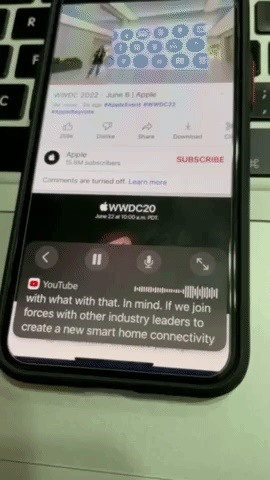
7. Zrkadlenie hodiniek Apple Watch
Ak máte hodinky Apple Watch, môžete pomocou funkcie Apple Watch Mirroring používať väčšinu funkcií dostupnosti spárovaného iPhonu na jeho diaľkové ovládanie.
S Apple Watch Mirroring, používatelia môžu ovládať Apple Watch pomocou pomocných funkcií iPhonu, ako je ovládanie hlasom a prepínačmi, a využívať vstupy vrátane hlasových príkazov, zvukových akcií, sledovania hlavy alebo externých prepínačov Made for iPhone ako alternatívy k ťuknutiu na displej Apple Watch. Apple Watch Mirroring využíva hardvérovú a softvérovú integráciu vrátane pokrokov postavených na AirPlay, aby zabezpečila, že používatelia, ktorí sa spoliehajú na tieto funkcie mobility, budú môcť využívať jedinečné aplikácie Apple Watch, ako je krvný kyslík, srdcový tep, všímavosť a ďalšie.
— Apple
Zrkadlenie hodiniek Apple Watch je k dispozícii na hodinkách Apple Watch Series 6 a novších. Ak ju chcete povoliť, prejdite do časti Nastavenia –> Zjednodušenie ovládania –> Zrkadlenie Apple Watch a potom prepnite prepínač. Po pripojení môžete hodinky úplne ovládať cez iPhone.
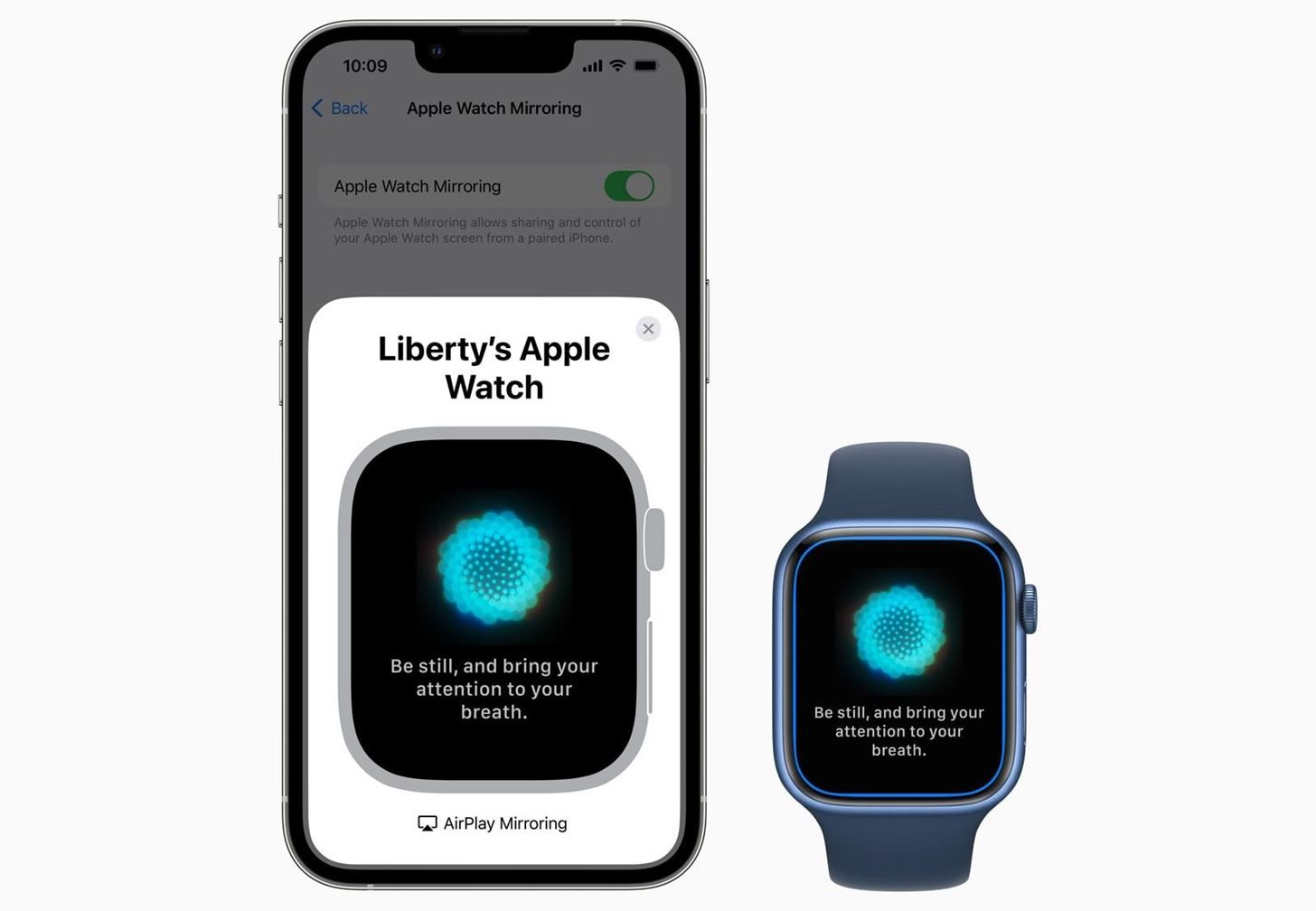 Obrázok cez Apple
Obrázok cez Apple
8. Viac jazykov pre nástroje VoiceOver a Speak
Teraz môžete povoliť ešte viac jazykov pre funkcie VoiceOver, Speak Selection a Speak Screen. Medzi podporované jazyky patria nasledujúce jazyky. Hviezdičky (*) označujú jazyky, ktoré sú v systéme iOS 16 nové.
Arabčina (Svet) * Bangla alias bengálčina (India) * Baskičtina (Španielsko) * Bhojpuri (India) * Bulharčina (Bulharsko) * Katalánčina (Španielsko) * Čínština (pevninská Čína) čínština (Hongkong) čínština (Liaoning, pevninská Čína) * čínština (Shaanxi, pevninská Čína) * čínština (Sichuan, pevninská Čína) * čínština (Taiwan) chorvátčina (Chorvátsko) * čeština (Česko) dánčina (Dánsko) Holandčina (Belgicko) Holandčina (Holandsko) Angličtina (Austrália) Angličtina (India) Angličtina (Írsko) Angličtina (Škótsko, Spojené kráľovstvo) * Angličtina (Južná Afrika) Angličtina (Spojené kráľovstvo) Angličtina (USA) Fínčina (Fínsko) Francúzština (Belgicko) * Francúzština (Kanada) Francúzština (Francúzsko) Galícijčina (Španielsko) * Nemčina (Nemecko) Grécka (Grécko) Hebrejčina (Izrael) Hindčina (India) Maďarčina (Maďarsko) Indonézia (Indonézia) Taliančina (Taliansko) Japončina (Japonsko) Kannadčina (India) * Kórejčina (Južná Kórea) malajčina (Malajzia) * maráthčina (India) * nórčina bokmål (Nórsko) perzština alias perzština (Irán) * poľština (Poľsko) portugalčina (Brazília) portugalčina (Portugalsko) rumunčina (rím. ia) ruština (Rusko) šanghajčina (pevninská Čína) * slovenčina (Slovensko) slovinčina (Slovinsko) * španielčina (Argentína) španielčina (Čile) * španielčina (Kolumbia) španielčina (Mexiko) španielčina (Španielsko) španielčina (Švédsko) Tamilčina (India) * Telugčina (India) * Thajčina (Thajsko) Turečtina (Turecko) Ukrajinčina (Ukrajina) * Valencijčina (Španielsko) * Vietnamčina (Vietnam) *
9. Viac hlasov pre nástroje VoiceOver a Speak
K dispozícii sú aj desiatky nových hlasov pre VoiceOver, Speak Selection a Speak Screen – všetky optimalizované asistenčné funkcie a jazyky. Pokiaľ ide o angličtinu, medzi nové hlasy patria Agnes, Bruce, Eloquence, Evan, Joelle, Junior, Kathy, Nathan, Noelle, Ralph, Vicki a Zoe.
Existujú aj nové hlasy, vrátane Alberta, Bad News, Bahh, Bells, Boing, Bubbles, Cellos, Good News, Šašek, Organ, Superstar, Trinoidy, Whisper, Wobble a Zarvox.
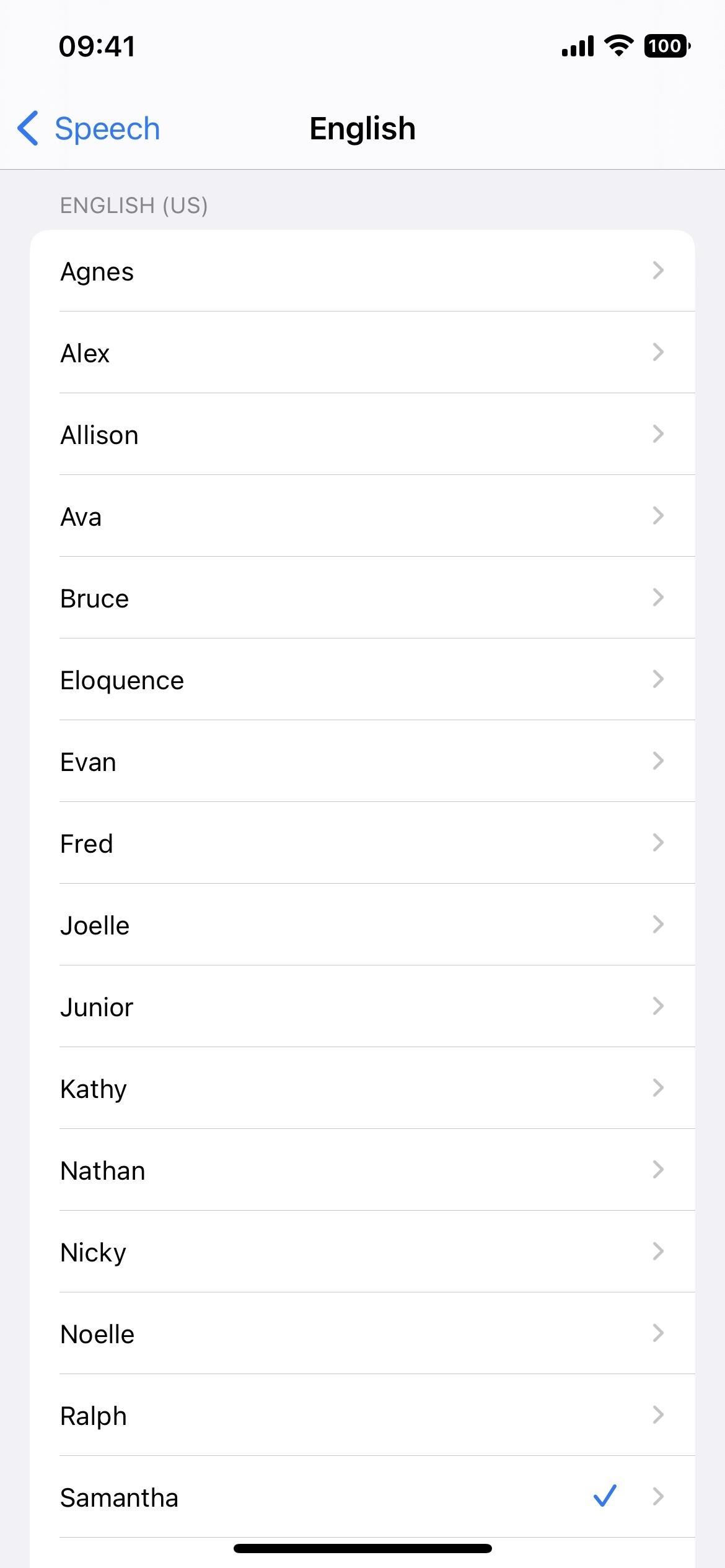
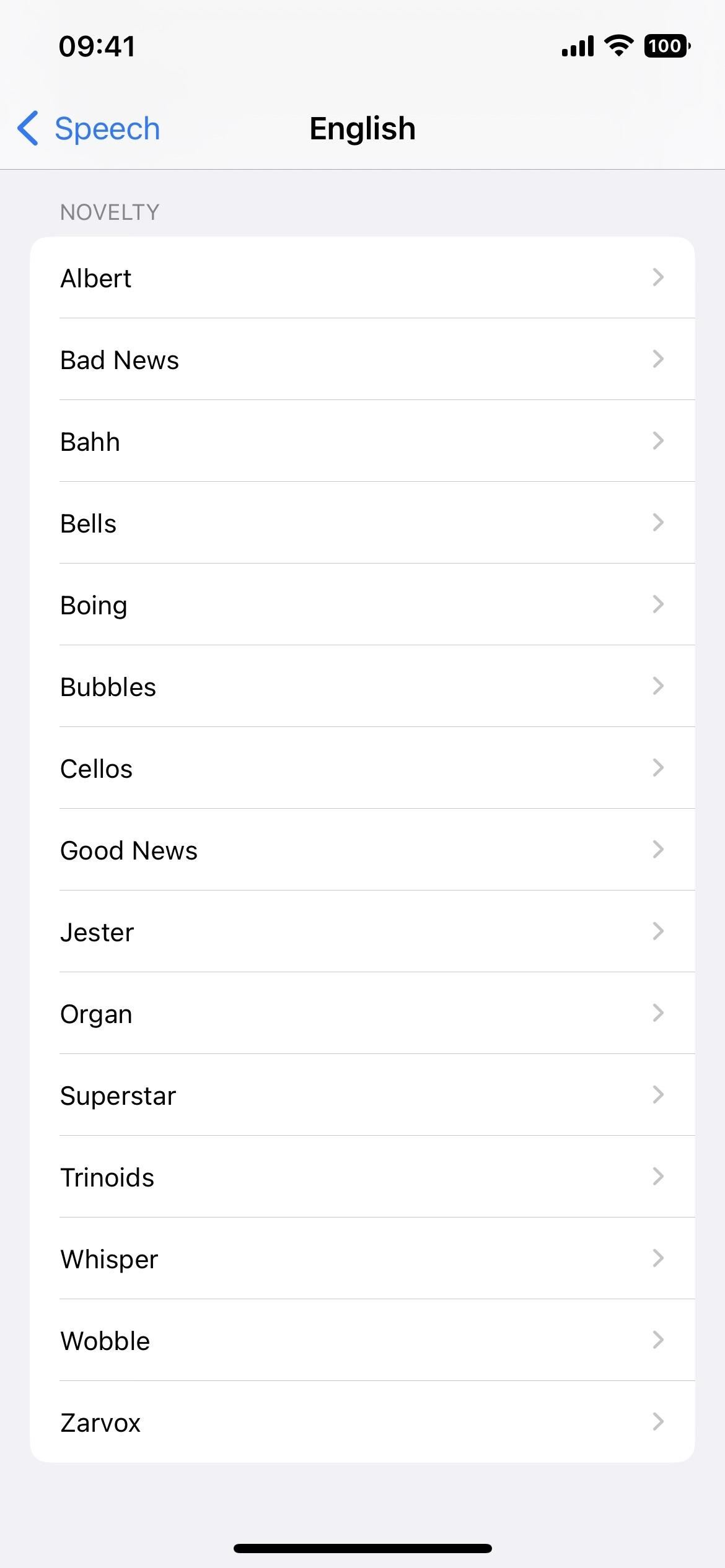
10. Viac nastavení programovania VoiceOver
V ponuke Nastavenia –> Prístupnosť –> VoiceOver –> Aktivity –> Programovanie je k dispozícii niekoľko nových možností, ktoré vám umožňujú vytvárať skupiny preferencií pre konkrétne použitie.
Najprv je Štýl písania, ktorý vám umožňuje vybrať si medzi predvoleným, štandardným, dotykovým a priamym dotykom. Druhým je Štýl navigácie s možnosťami Predvolený, Príznak a Zoskupené. A tretím sú Braillovo varovné správy, kde si môžete vybrať možnosť Predvolené, Zapnuté alebo Vypnuté. Tieto možnosti boli dostupné aj predtým, len nie pre programovacie aktivity.
11. Detekcia začiatočného bodu VoiceOver v Mapách
Pri používaní funkcie VoiceOver v Mapách Apple získate automatickú zvukovú a hmatovú odozvu, ktorá vám pomôže identifikovať počiatočný bod pre pešiu trasu.
12. Buddy Controller pre hry
Ak máte problémy s používaním herného ovládača, nová funkcia Buddy Controller umožňuje priateľovi alebo poskytovateľovi starostlivosti, aby vám pomohol hrať hru. Funguje to spojením dvoch herných ovládačov do jedného, takže môžete efektívne hrať spolu ako jeden hráč. Ak vám to znie povedome, je to preto, že konzoly Xbox ponúkajú podobná funkcia nazývaná Co-pilot.
13. Čas pozastavenia Siri
V Nastaveniach –> Dostupnosť –> Siri nájdete novú časť s názvom Čas pozastavenia Siri, ktorá vám umožní nastaviť, ako dlho bude Siri čakať, kým dohovoríte. Môžete ponechať predvolené nastavenie alebo zvoliť Dlhšie alebo Najdlhšie. Tento nástroj je pre vás ideálny, ak sa Siri vždy javí ako netrpezlivý vyrušovač.
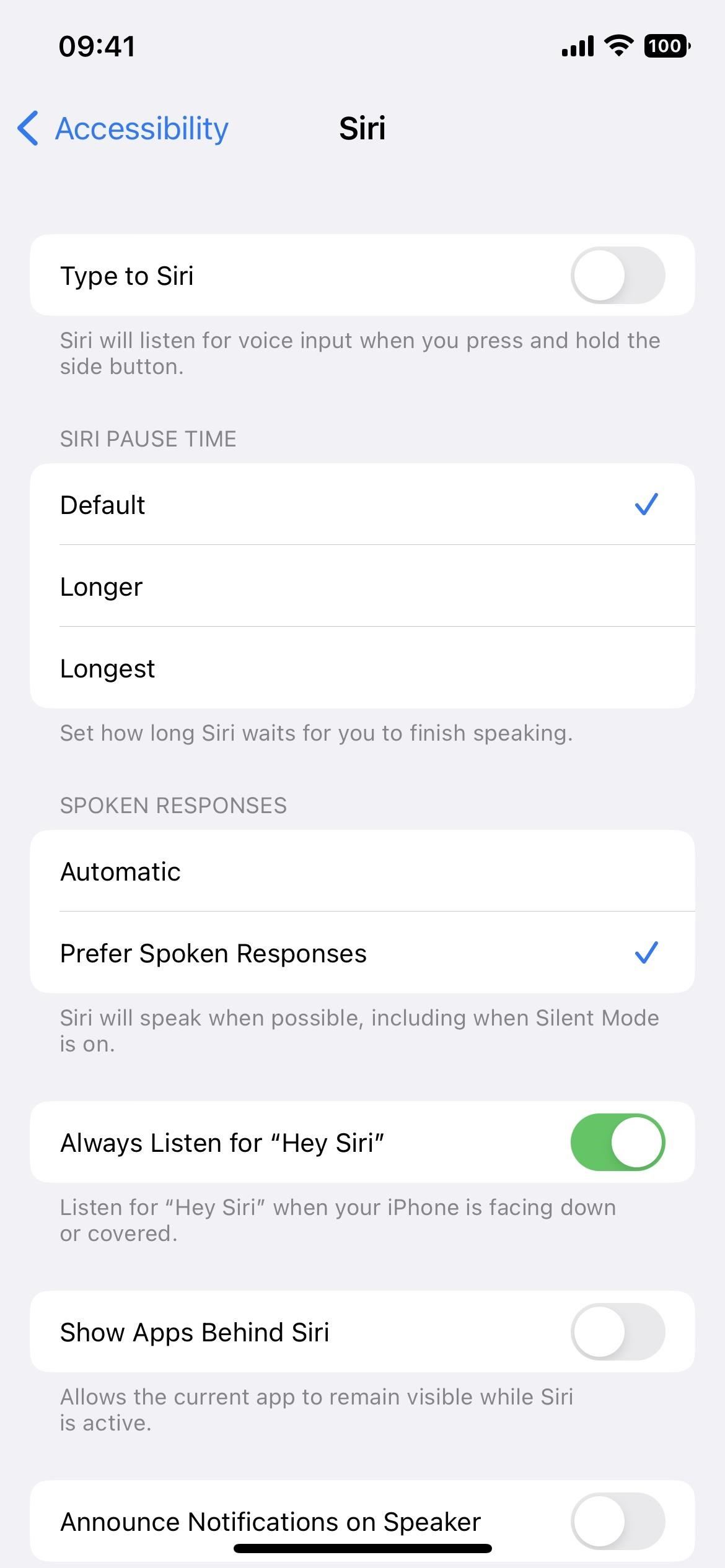
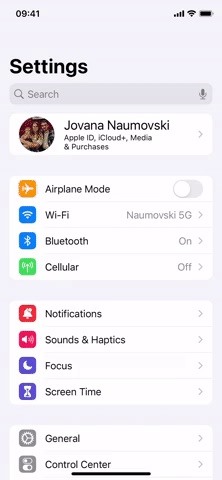
14. Vlastné zvuky pre rozpoznávanie zvuku
Rozpoznávanie zvuku je k dispozícii od iOS 14, ale v systéme iOS 16 môžete svoj iPhone trénovať, aby rozpoznával konkrétne zvuky z vášho prostredia. Prejdite do Nastavenia –> Dostupnosť –> Rozpoznávanie zvuku –> Zvuky a vyberte možnosť „Vlastný budík“ alebo „Vlastné zariadenie alebo zvonček.“
Ak chcete odstrániť vlastné budíky a zvuky, potiahnite prstom doľava z ponuky Zvuky. Môžete tiež klepnúť na „Upraviť“, potom na ikonu odstránenia (červený kruh s bielou čiarou v strede) a potvrdiť tlačidlom „Odstrániť.“
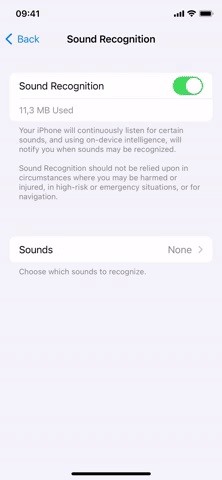
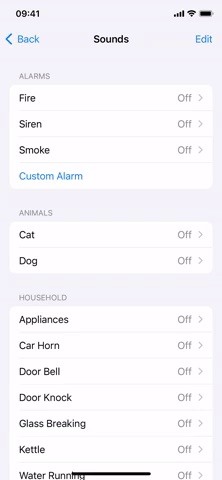
15. Hlasové ovládanie Režim pravopisu
Pravdepodobne ste si už zvykli na funkciu diktovania v iPhone, ale teraz môžete použiť režim pravopisu v Hlasovom ovládaní na hláskovanie slova po písmenách, aby nedošlo k nedorozumeniam. Použite ho na diktovanie mien, adries, akronymov a podobne. Táto funkcia je momentálne dostupná iba v americkej angličtine.
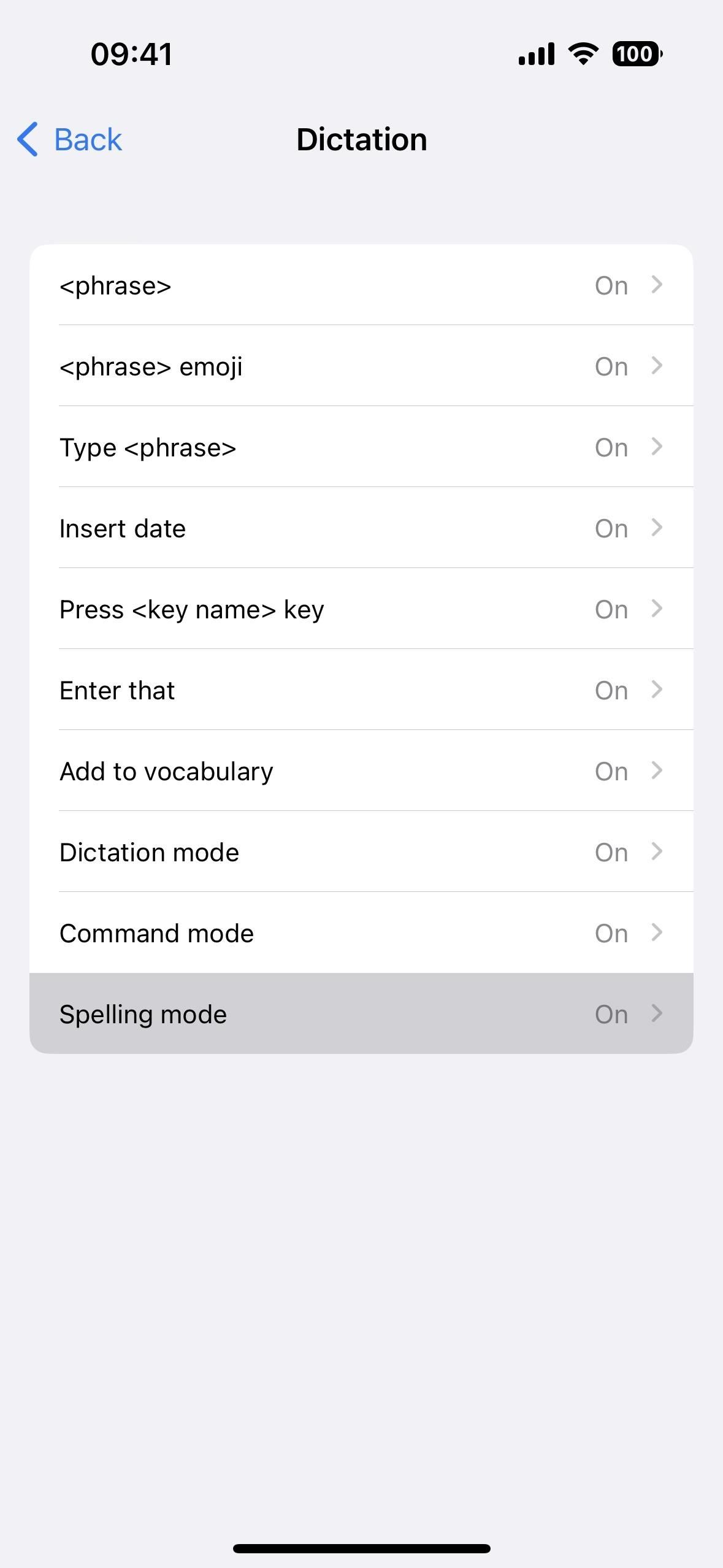
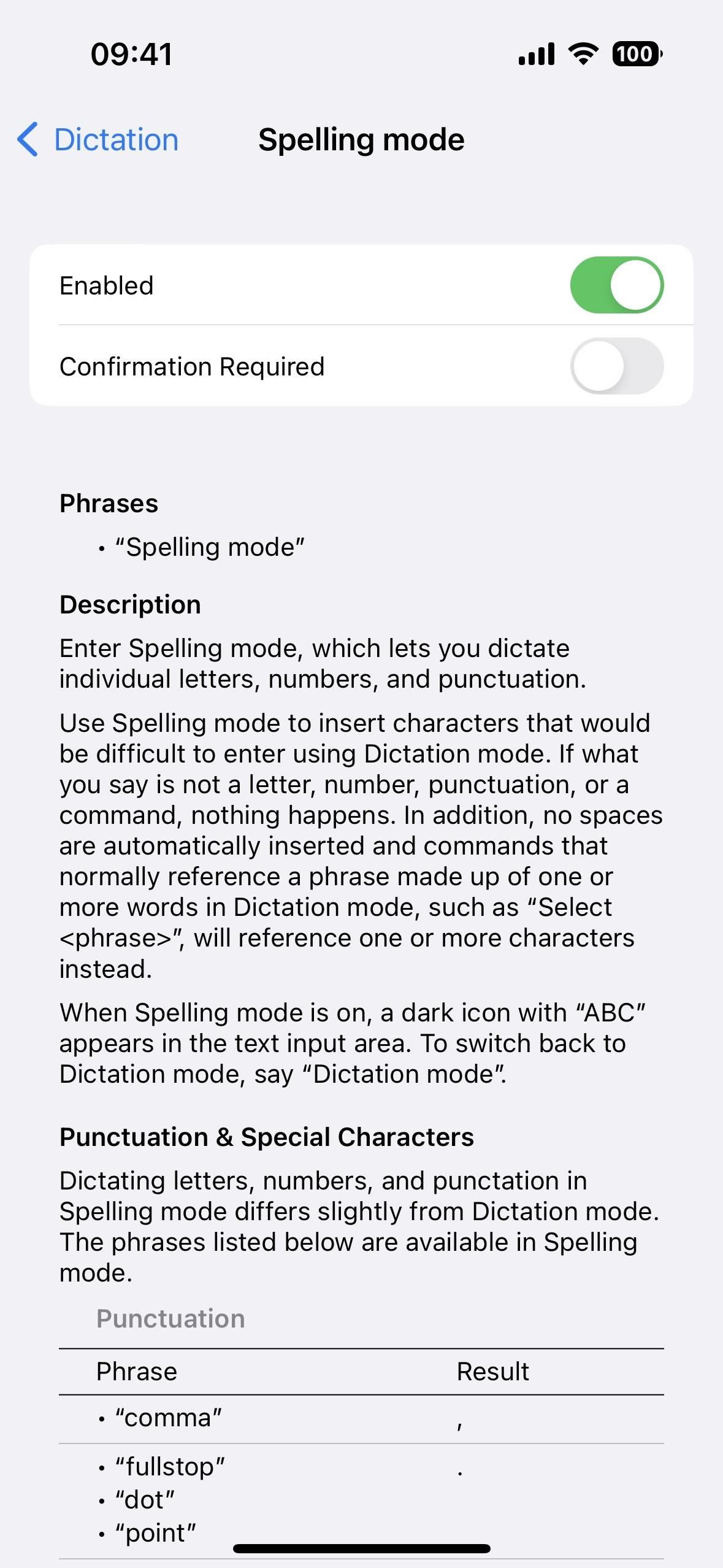
16. Viac príkazov ovládania hlasom
Okrem režimu pravopisu má ovládanie hlasom aj nové príkazy na:
Otvoriť knižnicu aplikácií Zobraziť klávesnicu Skryť klávesnicu Stlačte kláves
17. Prispôsobenie Apple Books
V systéme iOS 16 prichádza aplikácia Apple Books s novými témami a možnosťami dostupnosti. Aplikácia bola prepracovaná a nové rozhranie je zjednodušené, vďaka čomu je tiež prístupnejšia. Text môžete zvýrazniť tučným písmom a prispôsobiť medzery pre ľahšie čítanie. A existuje niekoľko nových motívov, ktoré môžete použiť na zjednodušenie aplikácie.
V systéme iOS 16.2 a novšom sú v aplikácii Skratky k dispozícii nové akcie Knihy vrátane akcie Zmeniť vzhľad knihy. Môžete si teda vytvoriť skratky ku každej knihe v aplikácii, pričom na každú použijete iný vzhľad, takže ich nebudete musieť neustále meniť ručne.
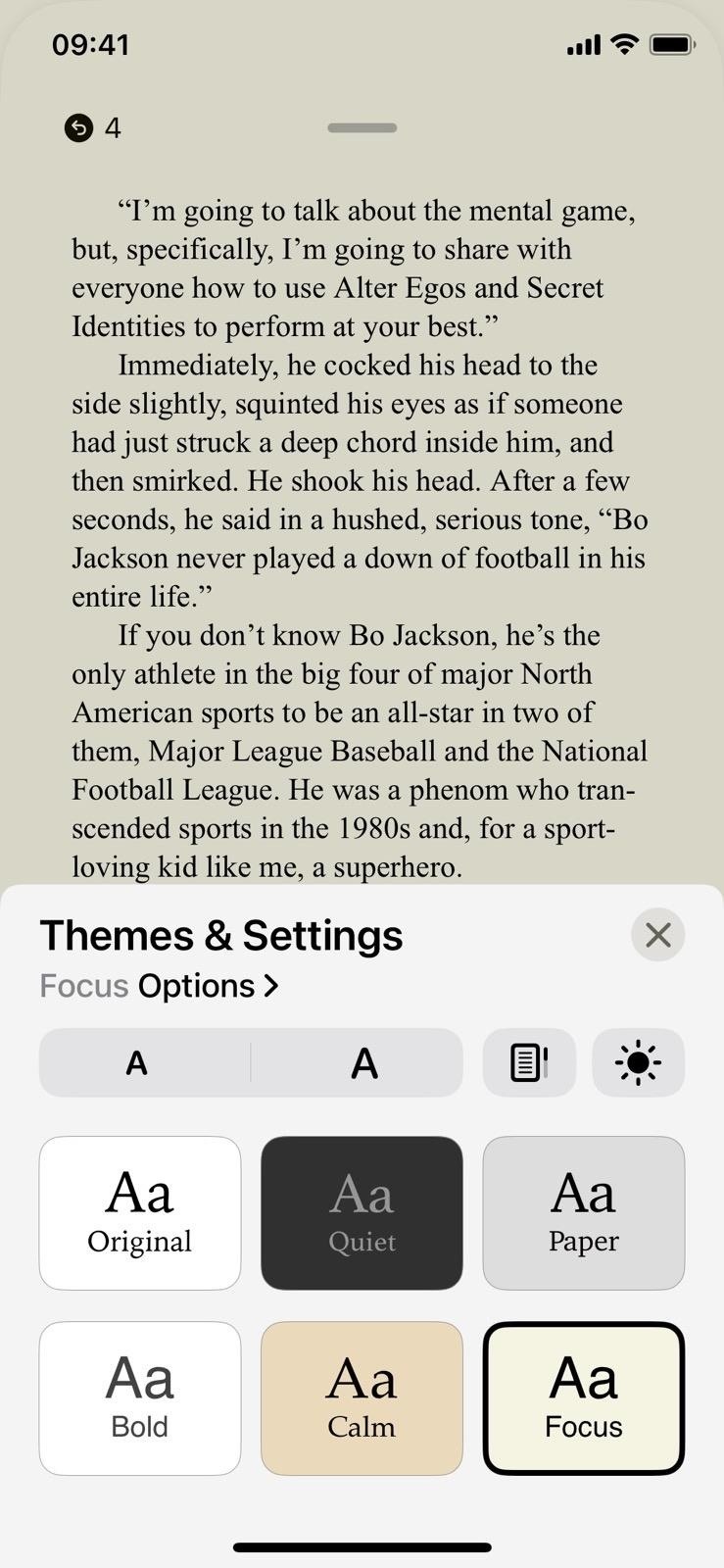
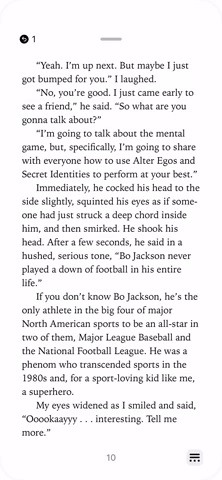
18. Zabránenie ukončenia hovoru uzamknutím
Ak je známe, že ste náhodne zavesili ľudí počas telefonických hovorov alebo FaceTime hovorov kliknutím na bočné tlačidlo, ktoré uzamkne obrazovku a neúmyselne ukončí hovory, iOS 16 vám môže pomôcť. V časti Nastavenia –> Dostupnosť –> Dotyk je nový prepínač „Zabrániť uzamknutiu ukončenia hovoru“. Ak ho zapnete, nebudete môcť predčasne zavesiť vždy, keď sa obrazovka vášho iPhone zamkne.
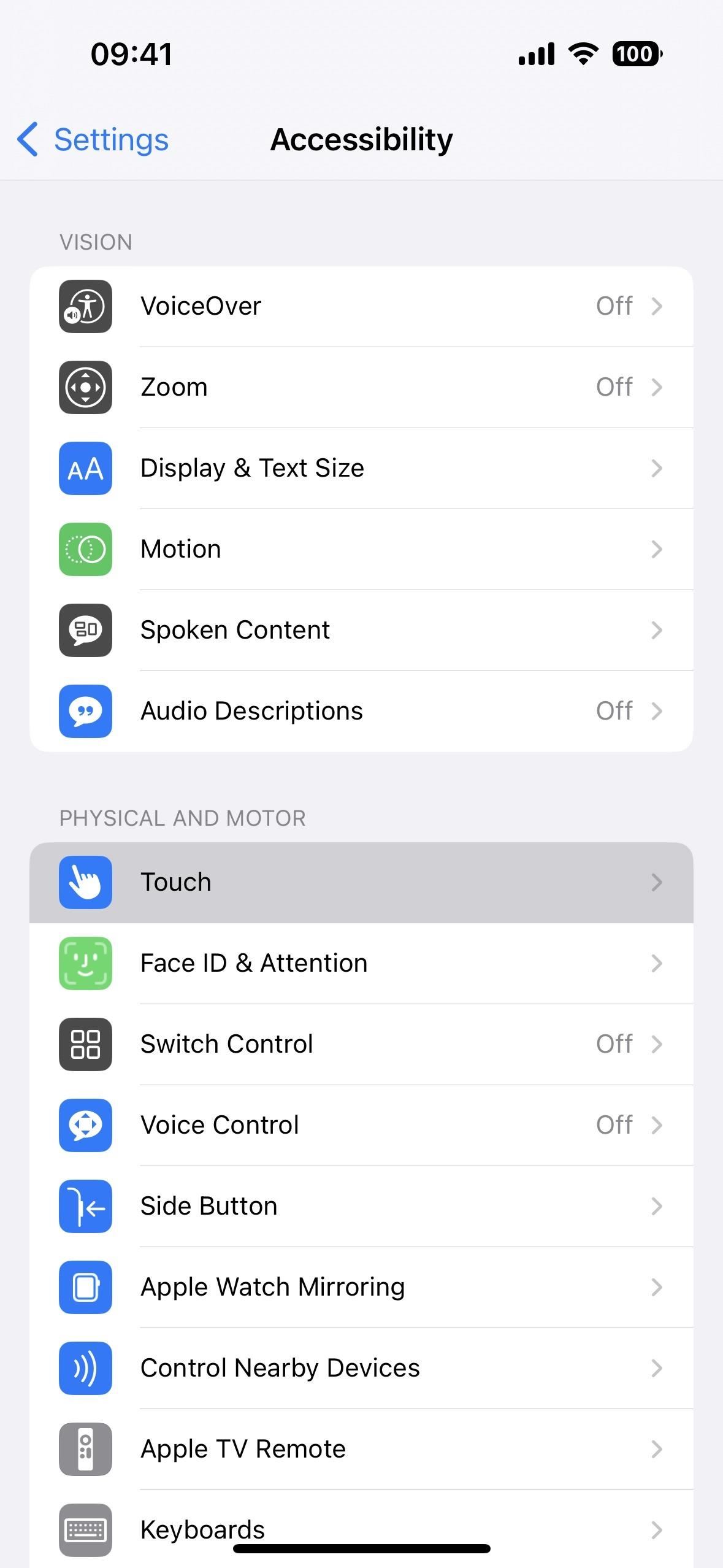
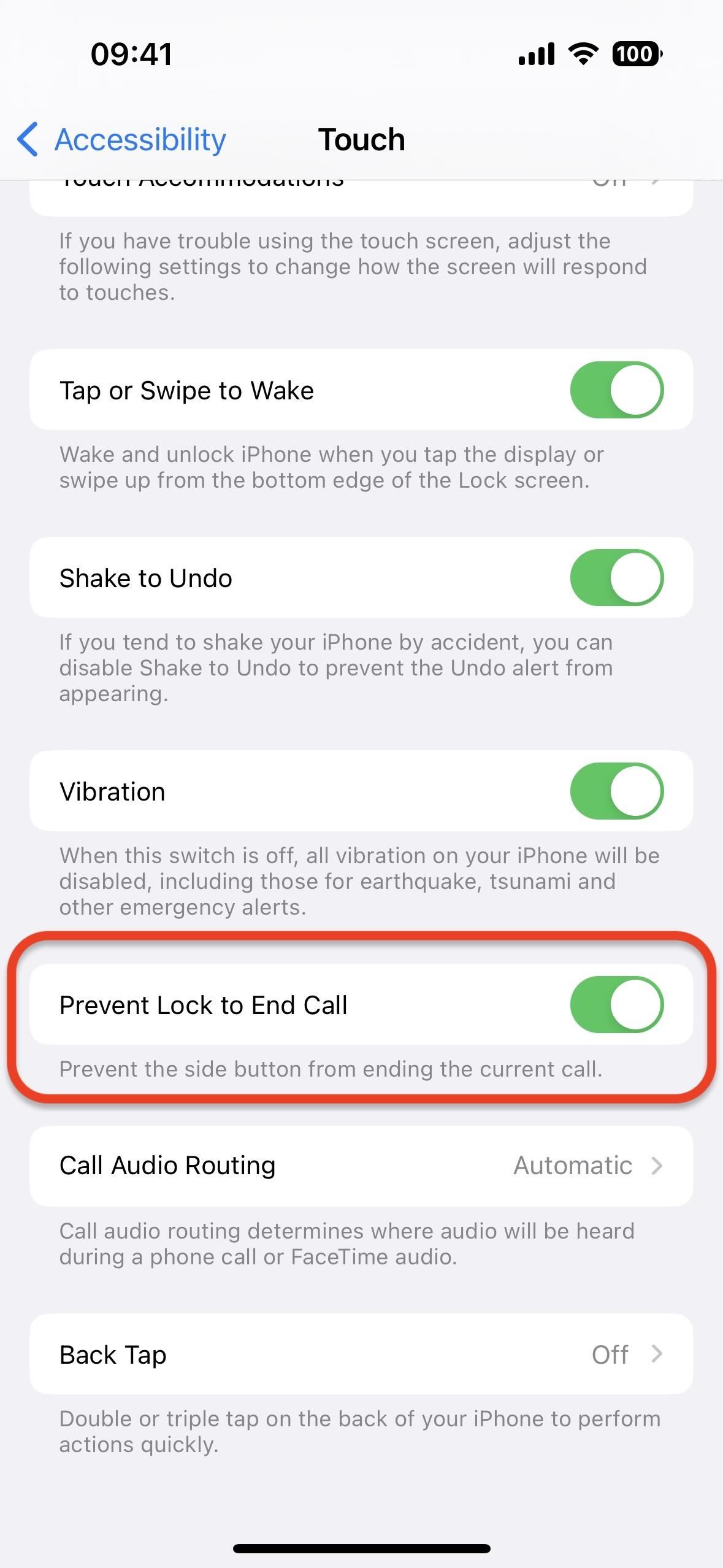
19. Ahoj Siri, zaves
Nebolo možné požiadať Siri, aby za teba ukončila telefónny hovor alebo FaceTime hovor, ale teraz to môžeš urobiť tak, že pri rozhovore s niekým povieš: „Ahoj Siri, zaves“. Nevýhodou je, že osoba, s ktorou hovoríte, vás bude počuť, ako hovoríte príkaz, ale na ukončenie hovoru bez použitia rúk z akéhokoľvek dôvodu je to skvelé. Môžete ju povoliť v nastaveniach Siri & Search (ľavá snímka obrazovky nižšie) alebo nastavenia dostupnosti Siri (snímka obrazovky vpravo nižšie).
Táto funkcia je dostupná na telefónoch iPhone s čipom A13 Bionic alebo novším, čo znamená iPhone 11 a novšie. Podporujú ju však aj modely s čipom A12 Bionic – iPhone XS, XS Max a XR – pri používaní AirPods alebo slúchadiel Beats s podporou Siri.
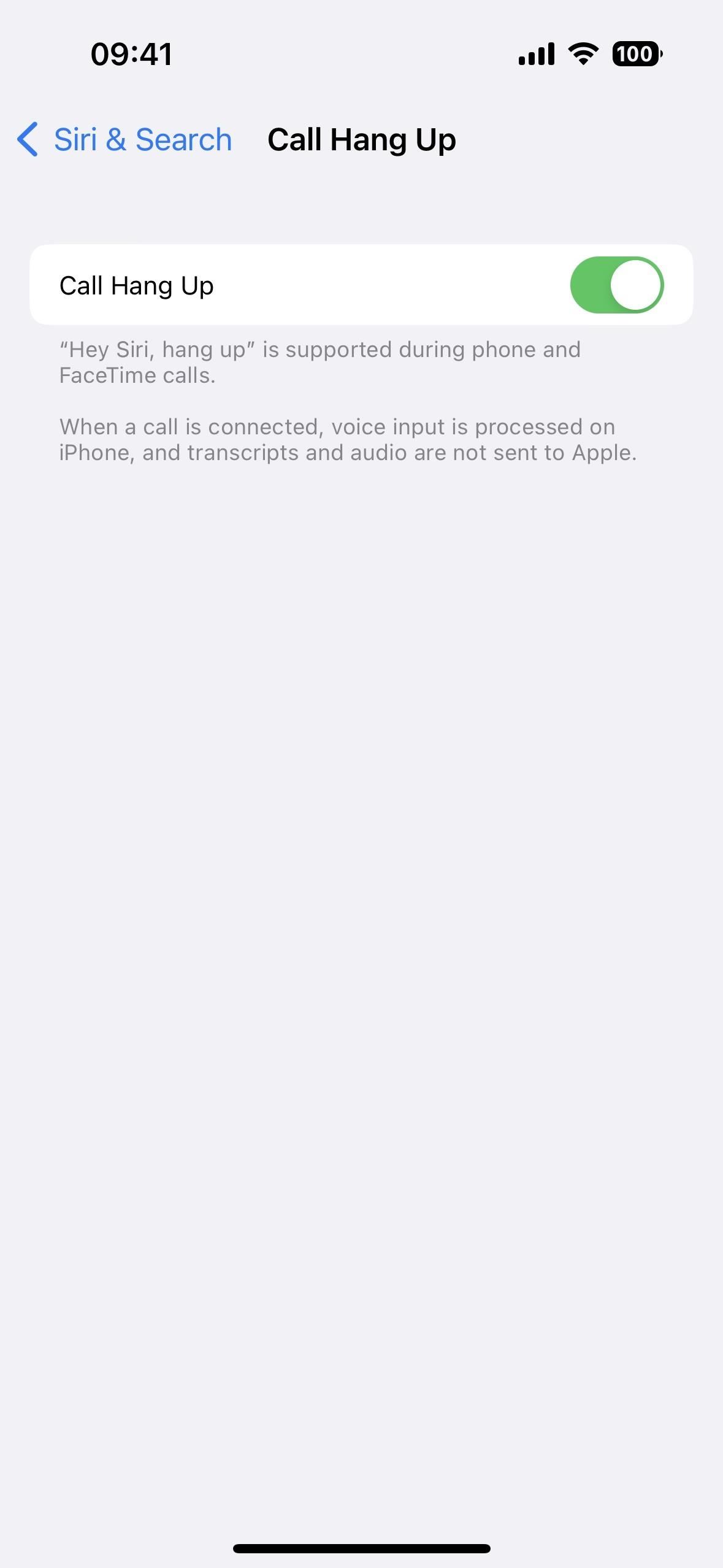
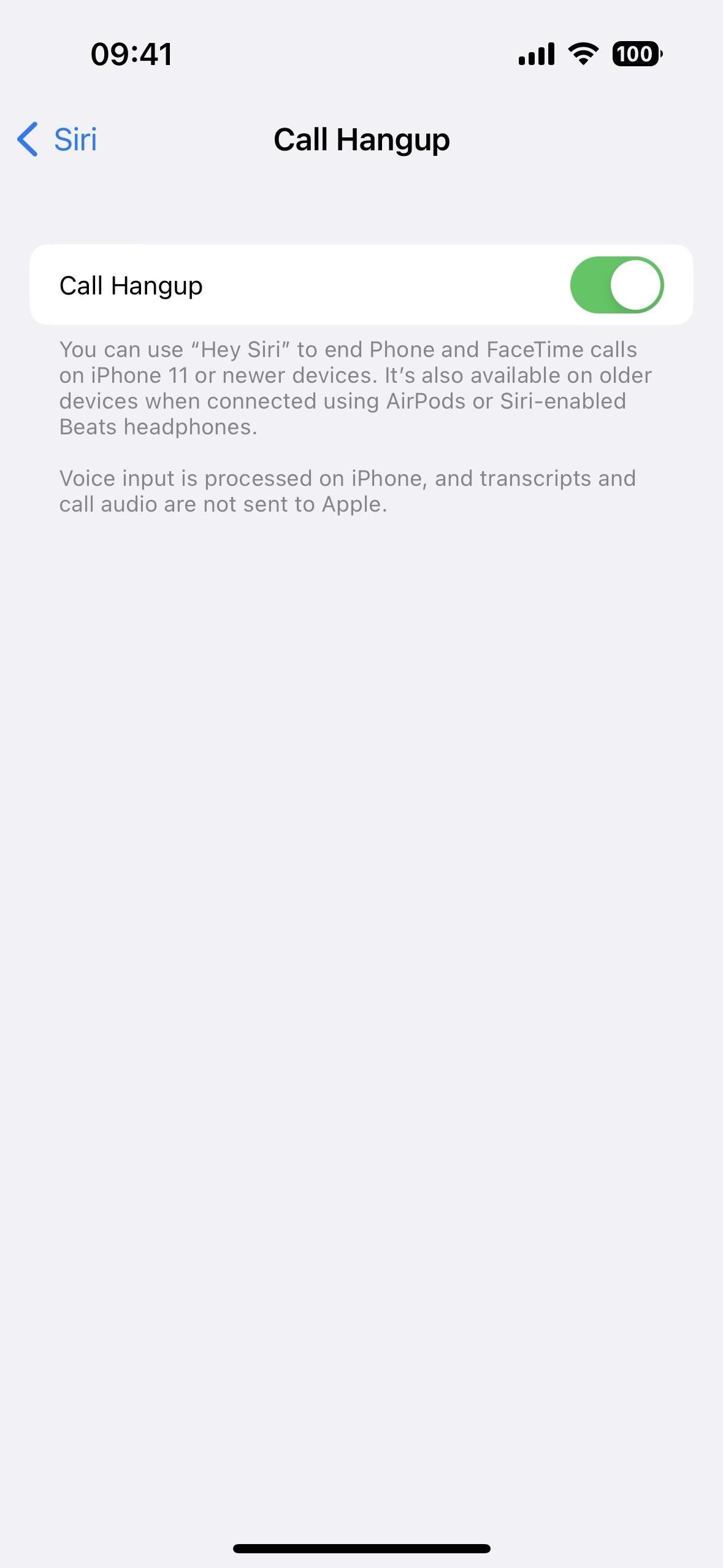
20. Prepínanie hovorov s automatickým prijímaním hovorov pomocou funkcie Hey Siri
Možnosť automatického prijímania hovorov je veľkou pomocou pre niektorých používateľov so zdravotným postihnutím. Napriek tomu to malo jeden háčik — bolo potrebné ho zapnúť manuálne cez Nastavenia –> Prístupnosť –> Dotyk –> Smerovanie zvuku hovorov –> Hovory s automatickým odpovedaním. Teraz môžete povedať: „Ahoj Siri, zapni automatickú odpoveď“ alebo „Ahoj Siri, vypni automatickú odpoveď“. Okrem iOS 16 je k dispozícii aj pre WatchOS 9.
21. Oznamovať upozornenia bez slúchadiel
Váš iPhone dokáže čítať prichádzajúce správy a upozornenia, ale táto funkcia fungovala iba v kombinácii so slúchadlami AirPods alebo Beats. V systéme iOS 16 funguje aj na reproduktore vášho iPhone a s načúvacími prístrojmi Made for iPhone. Je to nevyhnutný nástroj pre každého, kto nemôže zdvihnúť svoj iPhone, aby si prečítal najnovší text alebo upozornenie.
Nechajte Siri prečítať upozornenia. Siri vás nebude vyrušovať a po prečítaní upozornení bude počúvať, aby ste mohli odpovedať alebo konať bez toho, aby ste povedali „Ahoj Siri“. Siri bude oznamovať upozornenia z nových aplikácií, ktoré odosielajú časovo citlivé upozornenia alebo priame správy.
— Apple
Môžete tiež nastaviť, aby Siri posielala odpoveď v podporovaných aplikáciách bez toho, aby sa vás pýtala, či ste si istí chcete odoslať.
22. Ďalšie možnosti poklepania naspäť
Poklepanie naspäť vám umožňuje dvakrát alebo trikrát poklepať na logo Apple na zadnej strane vášho iPhone, čím spustíte akciu, ako je napríklad vytvorenie snímky obrazovky bez zobrazenia miniatúry alebo otvorenie Spotlight. Pokiaľ ide o dostupnosť, existujú dve ďalšie možnosti pre klepnutie späť: Ovládanie zariadení v okolí a Živé prepisy.
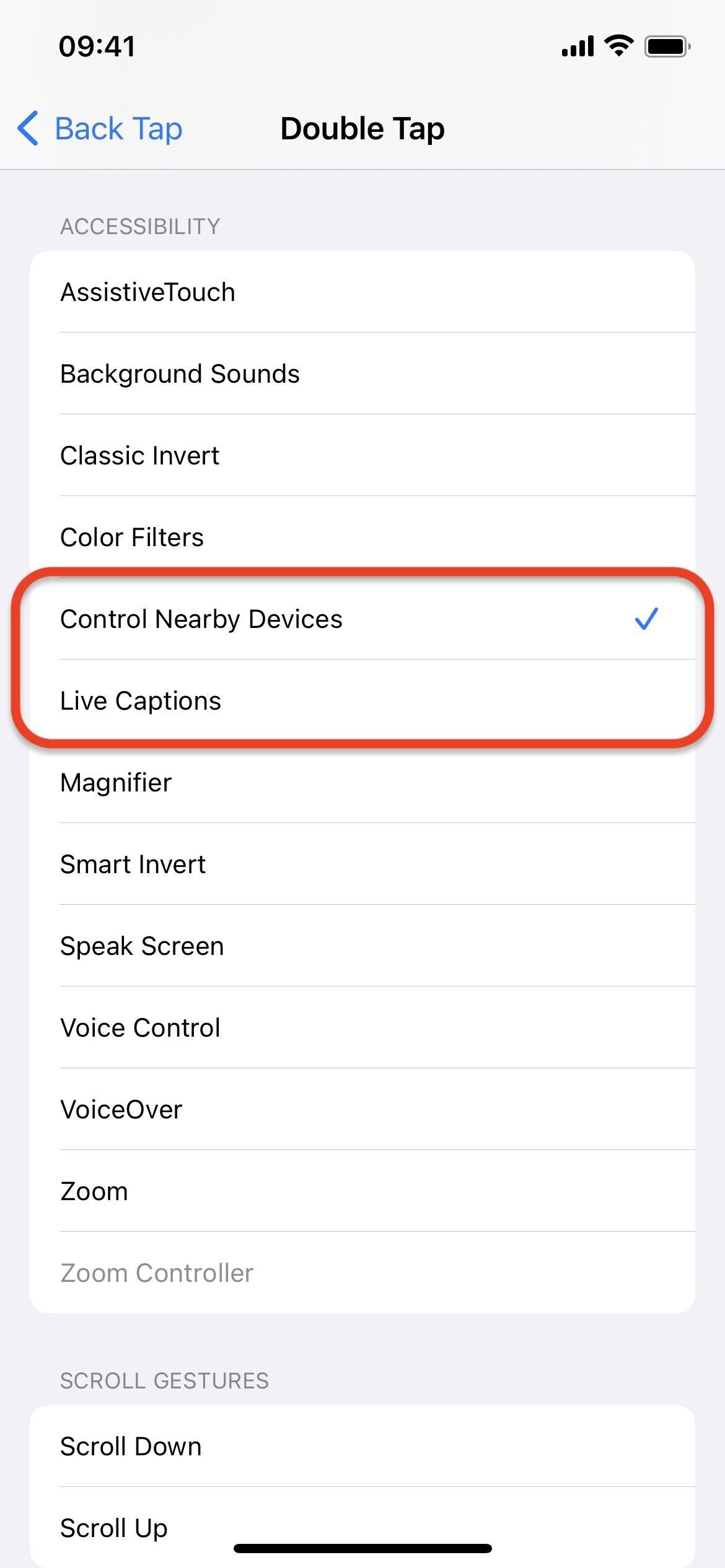
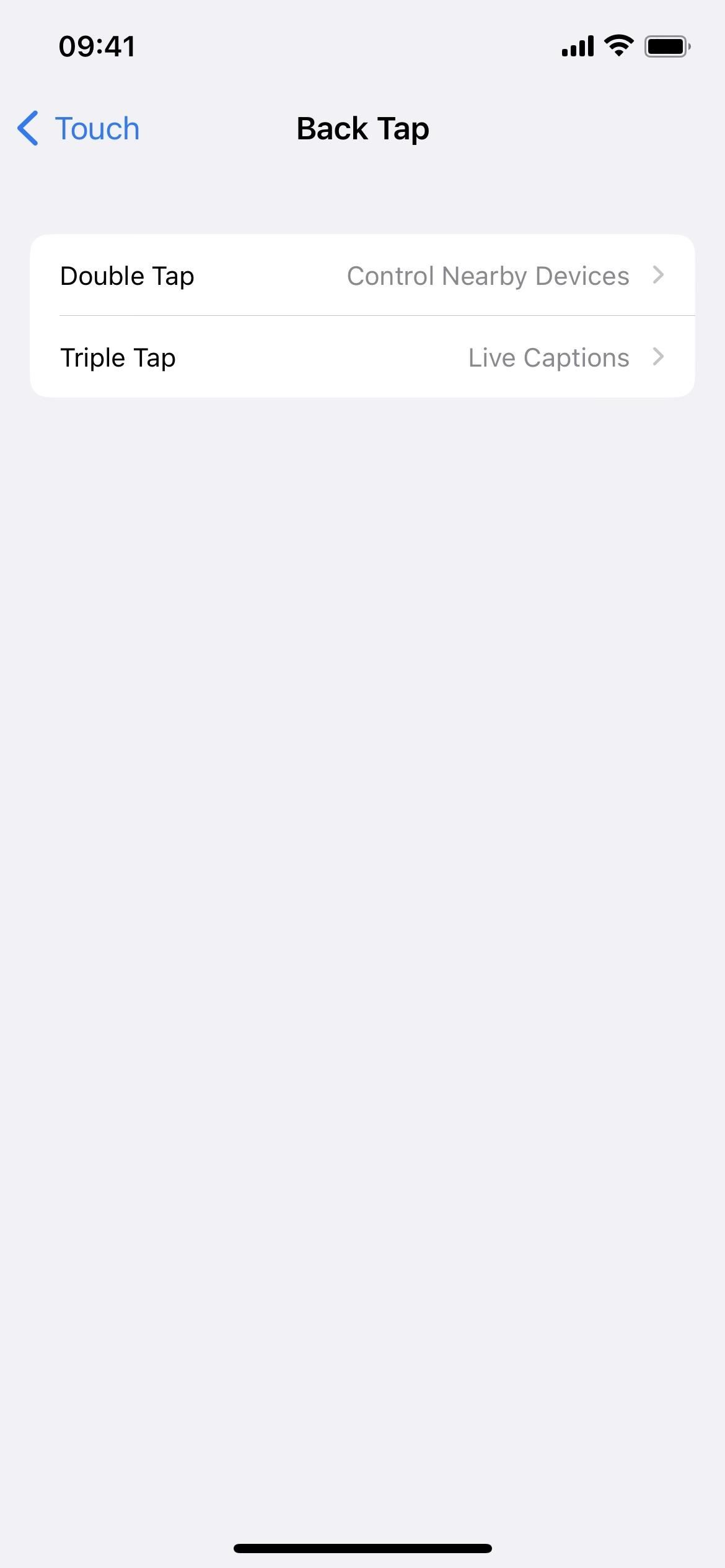
23. Viac skratiek na zjednodušenie ovládania
Ak si aktivujete konkrétny nástroj na zjednodušenie ovládania pomocou skratky prístupnosti, kde trikrát kliknete na tlačidlo Domov alebo Bočné tlačidlo na vašom iPhone, budete radi, že teraz podporuje aj nové Ovládajte funkcie zariadení v okolí a živých prepisov rovnako ako Back Tap.
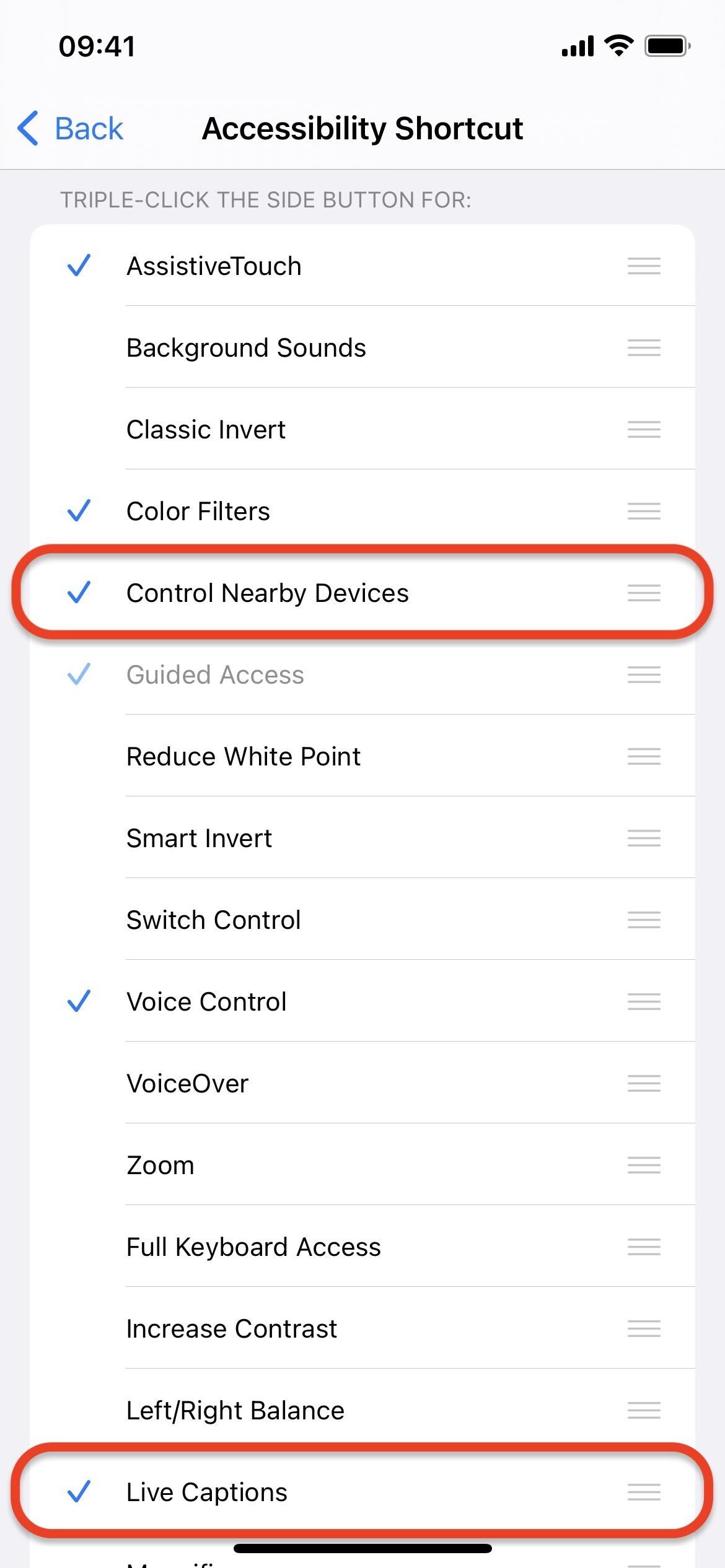
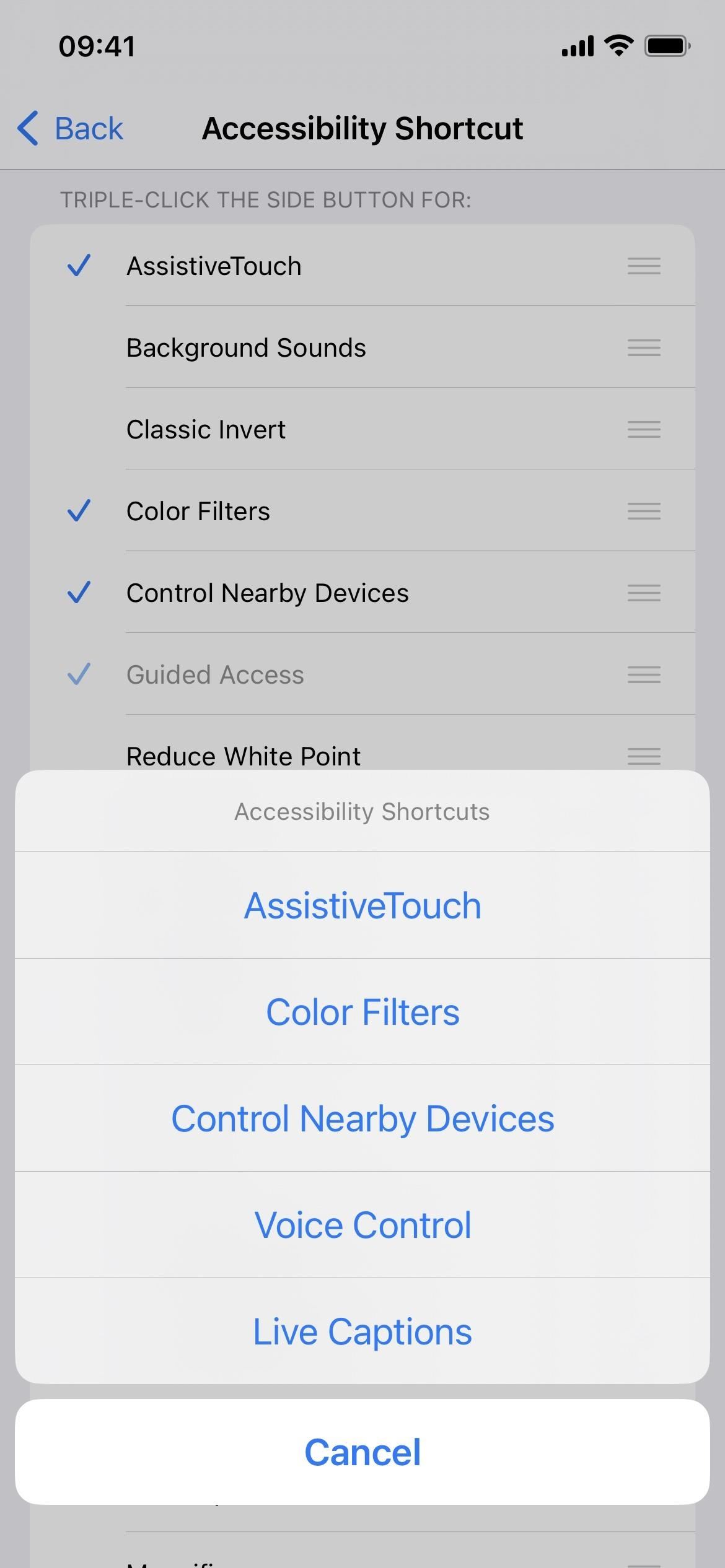
24. Zobraziť priblíženie pri zrkadlení
V časti Nastavenia –> Prístupnosť –> Priblíženie uvidíte nový prepínač „Zobraziť pri zrkadlení“. V predvolenom nastavení je vypnutá, ale keď je zapnutá, pri zdieľaní obrazovky alebo počas nahrávania obrazovky sa zobrazí priblížený vzhľad. Zdá sa však, že nefunguje pri používaní QuickTime alebo iných záznamov obrazovky na Macu, ktoré používajú protokol QuickTime.
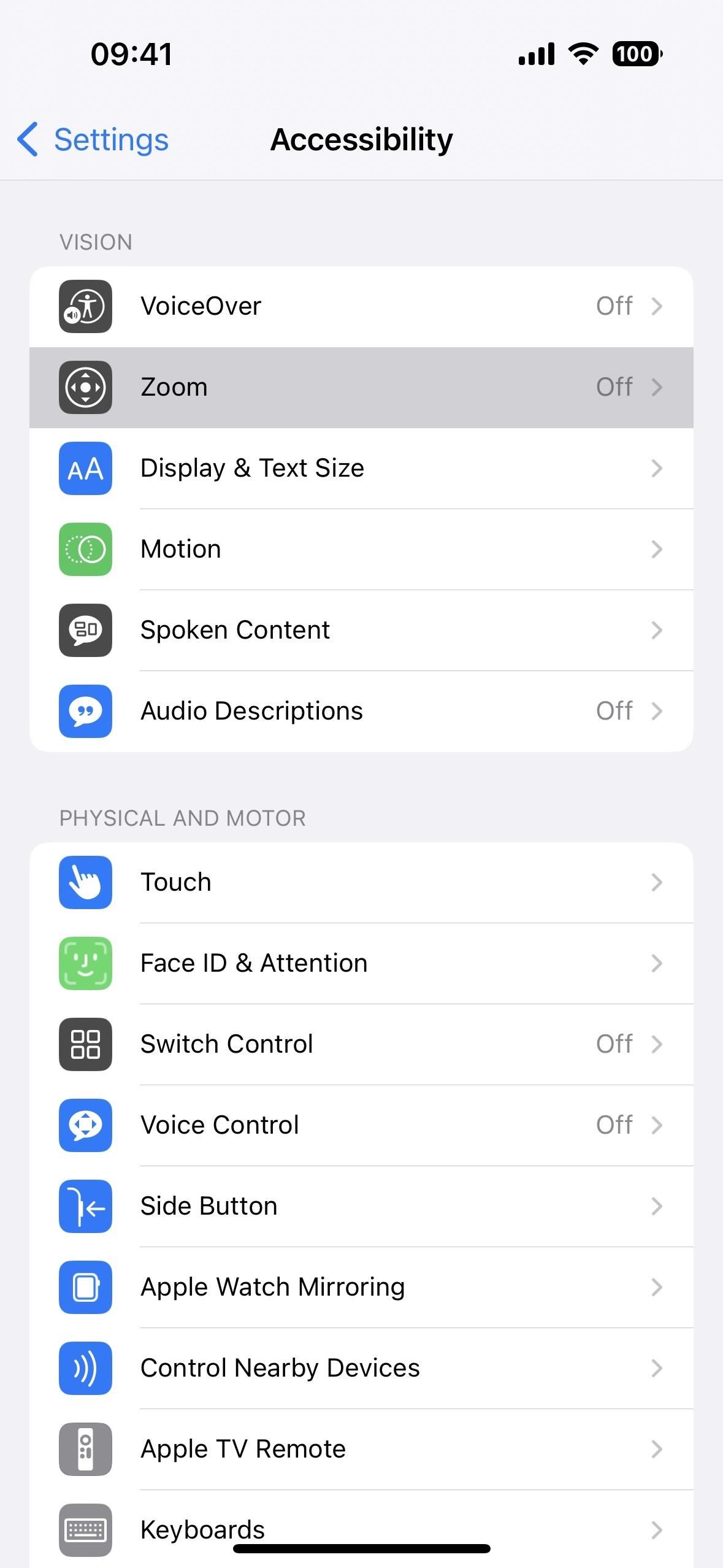
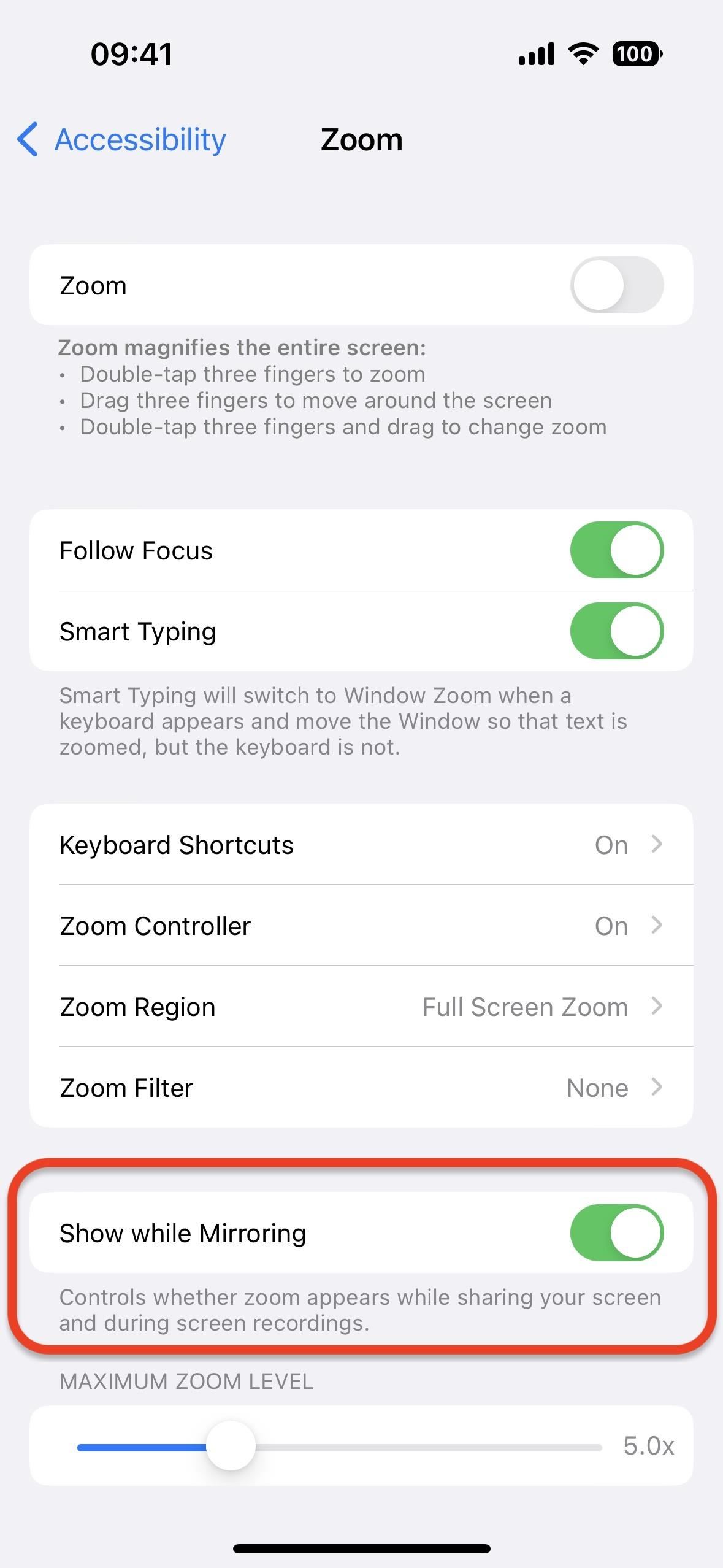
25. Pridanie audiogramov do aplikácie Zdravie
Ak používate aplikáciu Zdravie, môžete do nej teraz importovať svoje audiogramy na svojom iPhone. Prejdite na Prehľadávať –> Sluch –> Audiogram a potom klepnite na „Pridať údaje“. Pomocou fotoaparátu môžete nasnímať svoj audiogram, vybrať obrázok audiogramu z aplikácie Fotky alebo nahrať dokument audiogramu zo Súborov.
26. Nový režim prispôsobeného prístupu (ešte nie je aktívny)
Hoci nie je v systéme iOS 16.0 alebo 16.1, spoločnosť Apple začala testovať nový režim prispôsobeného prístupu v systéme iOS 16.2, ale zatiaľ nie je aktívny, aby si ho mohol niekto vyskúšať. Režim s kódovým označením Clarity „vytvára zjednodušený zážitok z iPhone“, aby som citoval popis spoločnosti Apple.
Režim vytvára nové používateľské rozhranie, ktoré nahrádza bežné rozhranie, a umožňuje vám meniť konkrétne prvky tak, aby vyhovovali vašim potrebám. Aplikácie môžete zobrazovať v zoznamoch namiesto mriežok, používať obrovské ikony aplikácií, zjednodušiť odomykanie uzamknutej obrazovky a ďalšie. Podrobné informácie nájdete v našom sprievodcovi novými funkciami systému iOS 16.2.
Nepremeškajte: Odfoťte svoj iPhone bez použitia rúk pre lepšie selfie, skupinové zábery a Obrázky pri slabom osvetlení
Zabezpečte svoje pripojenie bez mesačnej faktúry. Získajte doživotné predplatné VPN Unlimited pre všetky svoje zariadenia jednorazovým nákupom v novom Gadget Hacks Shop a sledujte Hulu alebo Netflix bez regionálnych obmedzení, zvýšte bezpečnosť pri prehliadaní vo verejných sieťach a podobne.
Kúpiť teraz (zľava 80 %) >
Ďalšie výhodné ponuky na vyskúšanie:
Titulná fotografia, snímky obrazovky a obrázky GIF od Jovany Naumovski/Gadget Hacks

